Excel技巧:轻松算出出生年月对应的年龄!
作者:佚名 来源:未知 时间:2024-12-22
在日常生活和工作中,我们经常需要使用Excel来处理和分析数据。其中,根据出生年月快速计算年龄是一个常见的需求。无论是整理个人信息、进行人力资源管理,还是进行数据分析,掌握这一技巧都能大大提高我们的工作效率。以下是一篇详细介绍如何在Excel中根据出生年月快速计算年龄的文章。
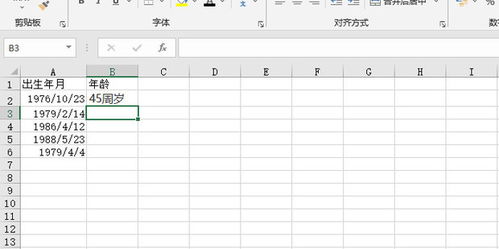
在使用Excel处理数据时,我们经常会遇到需要计算年龄的情况。特别是在处理个人信息或者进行人力资源管理时,根据出生年月来计算年龄是一个常见的任务。通过Excel提供的日期函数,我们可以轻松实现这一目标。
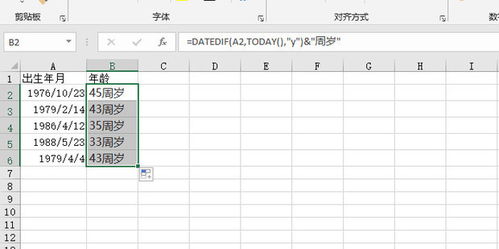
首先,我们需要明确的是,Excel中的日期是以序列号的形式存储的。每个日期都有一个与之对应的序列号,从1900年1月1日开始算起,每一天都有一个唯一的序列号。因此,我们可以通过计算两个日期之间的序列号差来得出它们之间的天数,进而转换为年数,从而得到年龄。
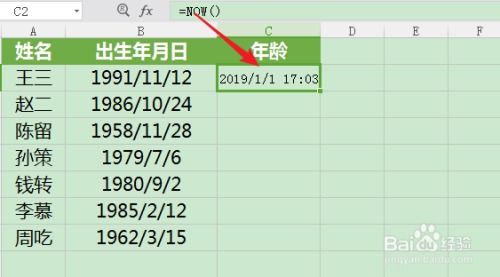
假设我们有一个包含出生日期的Excel表格,出生日期位于B列,从B2单元格开始。我们的目标是在C列计算每个人的年龄。以下是具体的步骤:
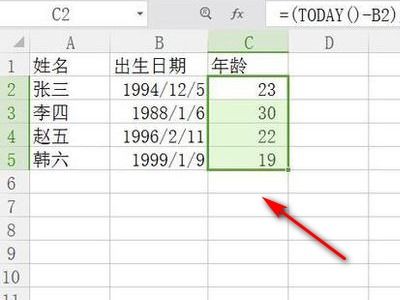
第一步,选择C2单元格,输入公式“=DATEDIF(B2,TODAY(),"Y")”。这个公式的含义是计算B2单元格中的出生日期与当前日期(TODAY()函数返回的值)之间的年数差。DATEDIF函数是Excel中一个非常强大的日期差异计算函数,它可以计算两个日期之间的天数、月数或年数差异。在这个公式中,“Y”表示我们要求的是年数差异。
需要注意的是,DATEDIF函数在Excel中并不直接显示在函数列表中,但你可以通过输入函数名和参数来使用它。此外,由于DATEDIF函数计算的是两个日期之间的完整年数差异,因此如果你的出生日期是今年的某一天,但在计算日期之前,它不会将这一年计入年龄。例如,如果你的出生日期是2000年12月31日,在2023年1月1日之前,你的年龄将被计算为22岁,而不是23岁。
第二步,按下回车键,Excel将计算出B2单元格中出生日期的年龄,并在C2单元格中显示结果。
第三步,将C2单元格中的公式拖动或复制到C列的其他单元格中,以计算整个B列中出生日期的年龄。
此外,如果你想要更精确的年龄(包括月份和天数),你可以对DATEDIF函数进行稍微的修改。例如,如果你想要计算年龄(包括完整的年和剩余的月数),你可以使用公式“=DATEDIF(B2,TODAY(),"Y")&"岁"&DATEDIF(B2,TODAY(),"YM")&"个月"”。这个公式将返回一个字符串,其中包含年龄和剩余的月数。同样地,如果你想要包括天数,你可以使用更复杂的公式来实现。
另外,值得注意的是,由于Excel的日期系统是从1900年1月1日开始的,并且1900年并不是一个闰年(尽管在实际历史中它是),这可能会导致在处理1900年之前的日期时出现问题。因此,如果你的数据中包含1900年之前的日期,你可能需要特别注意这一点,并寻找替代的解决方案来计算年龄。
除了使用DATEDIF函数来计算年龄外,Excel还提供了其他几种方法来达到同样的目的。例如,你可以使用YEAR函数、MONTH函数和DAY函数来分别提取当前日期和出生日期中的年、月和日部分,并进行比较和计算。然而,这种方法通常比使用DATEDIF函数更复杂,且更容易出错。因此,除非你有特殊的需求或理由,否则建议使用DATEDIF函数来计算年龄。
在处理Excel数据时,数据验证和错误检查也是非常重要的步骤。当你使用公式进行计算时,Excel会自动检查公式的语法和引用的单元格是否存在。然而,由于数据输入错误或公式错误等原因,有时可能会出现计算错误或异常结果。因此,在进行计算之前和之后,都应该仔细检查数据和数据公式的正确性。
如果你发现计算出的年龄与预期不符,可能是由以下原因导致的:
1. 出生日期输入错误:检查B列中的出生日期是否正确输入,并确保它们是有效的日期格式。
2. 公式错误:检查C列中的公式是否正确输入,并确保它们引用了正确的单元格和函数。
3. Excel版本或设置问题:在某些情况下,不同版本的Excel或不同的设置可能会导致计算结果的差异。如果你使用的是旧版本的Excel或进行了特定的设置更改,请确保它们不会影响计算结果。
为了提高Excel文件的可读性和可维护性,建议为公式和单元格添加适当的名称和注释。例如,你可以为存储出生日期的列命名为“出生日期”,为计算年龄的列命名为“年龄”,并在公式旁边添加简短的注释来说明它们的用途和计算方式。这样做不仅有助于其他人理解你的工作表,还可以在你自己需要回顾或修改工作表时节省时间和精力。
总之,在Excel中根据出生年月快速计算年龄是一个实用的技能,可以帮助我们更高效地处理和分析数据。通过掌握DATEDIF函数和其他相关函数的使用方法,我们可以轻松地实现这一目标,并为我们的工作和生活带来便利。
- 上一篇: 轻松解锁:如何快速查找并浏览QQ群共享的宝藏
- 下一篇: 青骄第二课堂登录指南






























